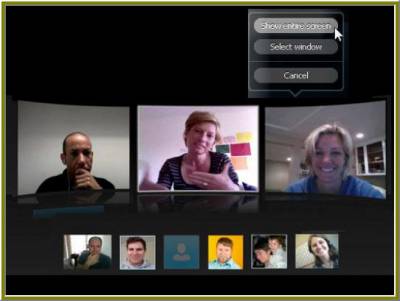
В наше время для решения мелких компьютерных проблем больше не нужно изучать мануалы и часами копаться в Google. Благодаря функции "Демонстрация экрана" в программе Skype вы без труда сможете показать своему собеседнику, что делать, на личном примере. В дальнейшем мы рассмотрим, как в скайпе показать свой экран вашему собеседнику.
Как показать свой экран: Подготовка
- Запустите Скайп
- Найдите своего собеседника в списке контактов.
- Убедитесь, что вы подключили микрофон, иначе собеседник сможет только наблюдать за вашими действиями.
- Для того, чтобы пользователь мог увидеть ваш рабочий стол, этому контакту требуется позвонить. Щелкните правой кнопкой мыши на контакте и выберите пункт "Позвонить"
Как показать свой экран: Практические действия
Обратите внимание: для демонстрации экрана ни вам, ни вашему собеседнику, не требуется веб-камера.
- После успешной установки соединения можно начинать.
- Щелкните правой кнопкой мыши на контакте, с которым вы разговариваете, и выберите пункт "Демонстрация экрана..."
- В появившемся окне слева выбираем вариант демонстрации: рабочий стол или отдельную запущенную у вас программу. Во втором случае, всё, кроме указанного окна, будет скрыто. В любой момент вы можете изменить эту настройку, повторив действия выше.
- Нажимаем кнопку "Начать"
- Теперь ваш собеседник видит все, что вы делаете. Область, которую он видит у себя, на вашем экране обведена красной рамкой.
Что в этот момент происходит у собеседника?
В окне просмотра собеседник видит ваш экран. Он может:
- Сохранить стоп-кадр в галерею, которая хранится прямо в Скайпе.
- Вывести изображение на полный экран или установить реальные размеры по своему желанию.
- Вывести изображение в отдельное окно.
Завершение демонстрации
Для этого щелкните правой кнопкой мыши на контакте и выберите "Остановить демонстрацию экрана" или завершите звонок.
Нравится
Источник: http://elhow.ru/internet/skype/kak-v-skajpe-pokazat-svoj-ekran | 












